WordPressでブログを立ち上げるにあたり、最初にやることはいろいろとありますが、やはり気になるのはサイトへのアクセス数です。
アクセス解析といえば有名なのは「Google Analytics」
最近また少しUI変わった気がしますが、無料でこれだけ高機能のアクセス解析ができるのはありがたいことです。
今回はWordPressでGoogle Analyticsを簡単に導入する方法です。
(※基本的なところなのでWordPress初心者向きな記事になっています)
「Wordpress Googleanalytics」などとググればたくさんの方がすでに記事にされてありますが、参考までにどうぞ。
WordPressプラグイン Ultimate Google Analytics
WordPressでブログやWebサイトを運営している人なら知らない人はいないプラグインのひとつなんじゃないでしょうか。
HTMLで静的ページを制作し、その後GoogleAnalyticsの解析タグを各ページ全てに貼り付ける作業は面倒ですが、
WordPressのプラグインを使うと、最初の設定をするだけで全てのページに解析タグが設置されるので便利です。
インストール
1)公式サイトからダウンロード
まずUltimate Google Analyticsから最新バージョンである1.6.0をダウンロードする。
アクセスすると、
This plugin hasn’t been updated in over 2 years. It may no longer be maintained or supported and may have compatibility issues when used with more recent versions of WordPress.
というメッセージが表示されます。
GoogleChromeで日本語に翻訳してみると要するに「このプラグインは2年以上更新されていないため、最新バージョンのWordPressとの互換性は保証しません」的な意味のようですが、
この記事を書いている2013年1月28日現在、WordPressのバージョンは最新である3.5.1ですが問題なく動作しています。
ダウンロードしたzipファイルを解凍する。
FTPソフトを使ってアップロードする。
WordPressダッシュボードからプラグインを追加
WordPressにログインして、左側ダッシュボードから
プラグイン > 新規追加 と進み、検索バーに「Ultimate Google Analytics」と入力して検索をクリックします。
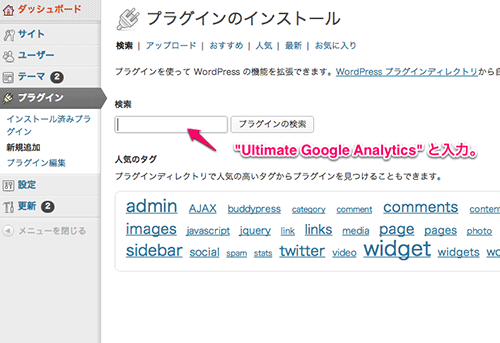
検索結果の一番上に表示された「Ultimate Google Analytics」を「今すぐインストール」するとインストール完了です。
初期設定
さて、インストールが無事完了すると、
ダッシュボード > 設定 の中に Ultimate GAが現れていると思います。
これをクリックすると設定画面へと進みます。
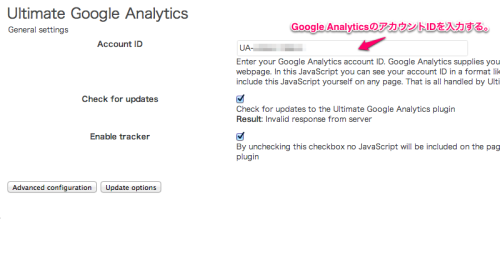
英語なので最初は戸惑うかもしれませんが、基本的にはアカウントIDを入力するだけでOKです。
もっと細かな設定をしたい場合は「Simple configuration」から高度な設定できますが最初は特に触る必要ないと思います。
(高度な設定では、”ログインした状態での管理者アクセスをカウントしない”などが設定できます)
これで設定は以上です。
WordPressの全ページに自動的にタグが挿入されるので、非常に便利ですね。
簡単ではありますが、アクセス解析はWebマーケティングの第一歩です。
WordPressの初心者の方の参考になれば幸いです。
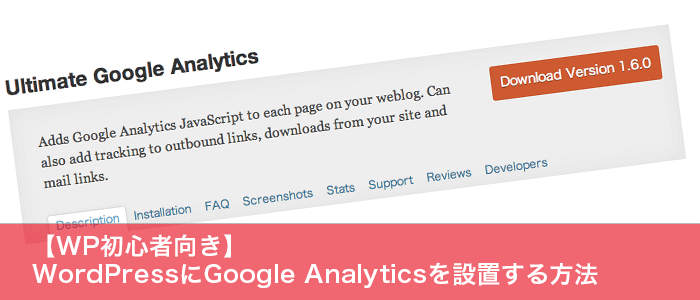
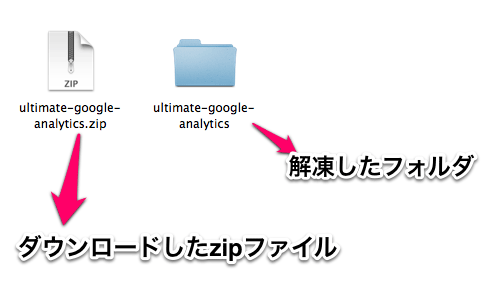
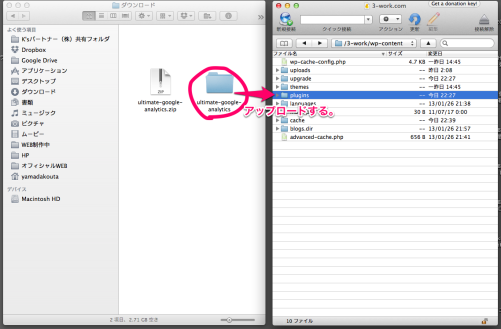
コメント